Apple TV에서 Mac에 저장된 사진 보기
홈 공유를 활성화하면 컴퓨터에 저장된 사진을 Apple TV와 공유할 수 있습니다. Mac의 사진 앱에 있는 앨범을 기준으로 공유하려는 사진을 선택하거나 Mac에서 원하는 폴더를 선택해도 됩니다.
Apple TV에 사진 공유하기(macOS Ventura)
Mac에서 Apple 메뉴() > 시스템 설정을 선택하고 사이드바에서 일반
 을 클릭한 다음, 공유를 클릭하십시오.
을 클릭한 다음, 공유를 클릭하십시오.미디어 공유를 켠 다음, 정보 버튼
 을 클릭하십시오.
을 클릭하십시오.홈 공유를 선택하고 Apple ID와 암호를 입력한 다음, ‘홈 공유 켜기’를 클릭하십시오.
‘Apple TV와 사진 공유’를 선택한 다음, ‘선택’을 클릭하십시오.
‘다음에서 사진 공유’ 팝업 메뉴를 클릭하고 원하는 사진 앱에 확인 표시가 되어 있는지 살펴본 다음, 공유할 폴더를 선택하십시오.
모든 사진과 앨범을 공유할지, 아니면 선택한 앨범만 공유할지 고르고 확인을 클릭하십시오.
공유한 사진 앨범 또는 폴더가 Apple TV의 컴퓨터 앱
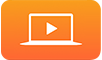 에 표시됩니다.
에 표시됩니다.
Apple TV에 사진 공유하기(macOS Catalina, Big Sur 또는 Monterey)
Mac에서 Apple 메뉴() > 시스템 환경설정을 선택한 다음, 공유를 클릭하십시오.
홈 공유와 미디어 공유가 선택되었는지 확인한 다음, 홈 공유를 생성할 때 사용한 Apple ID와 암호를 입력하십시오.
‘Apple TV와 사진 공유’를 선택한 다음, ‘선택’을 클릭하십시오.
‘다음에서 사진 공유’ 팝업 메뉴를 클릭하고 원하는 사진 앱에 확인 표시가 되어 있는지 살펴본 다음, 공유할 폴더를 선택하십시오.
모든 사진과 앨범을 공유할지, 아니면 선택한 앨범만 공유할지 고르고 확인을 클릭하십시오.
공유한 사진 앨범 또는 폴더가 Apple TV의 컴퓨터 앱
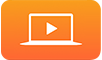 에 표시됩니다.
에 표시됩니다.
Apple TV에 사진 공유하기(macOS Mojave 또는 이전 버전)
Mac의 iTunes에서 파일 > 홈 공유 > Apple TV로 공유할 사진 선택으로 이동하십시오.
사진 공유 환경설정 윈도우가 열립니다.
‘다음에서 사진 공유’를 선택한 다음, 사진이나 iPhoto를 고르거나 공유할 폴더를 선택하십시오.
사진과 앨범을 공유할지, 아니면 선택한 앨범만 공유할지 고르고 적용을 클릭하십시오.
공유한 사진 앨범 또는 폴더가 Apple TV의 컴퓨터 앱
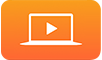 에 표시됩니다.
에 표시됩니다.